Rapport Urenfacturen aanmaken batch
Via rapport Urenfacturen aanmaken batch kunt u urenfacturen genereren.
Rapport openen
U opent deze rapportaanvraagpagina vanuit de pagina Verkoopfacturen. Klik op de actiebalk onder Factuur op Genereer urenfacturen.
Veld Standaardwaarden gebruiken uit
Zie Microsoft Learn: Standaardwaarden gebruiken: vooraf gedefinieerde instellingen.
Opmerking: Bij het openen zijn de velden Factuurfrequentie negeren, Factuurverzamelmethode negeren en Correcties op aparte factuur negeren altijd uitgeschakeld.
Veld Einddatum
Vul in het veld Einddatum de datum in tot wanneer u wilt factureren. In geval van weekfacturatie is dat normaal gesproken de laatste dag van een week (zondag). Alle nog niet gefactureerde urenregels vóór of op deze datum worden dan meegenomen.
Veld Documentdatum
Vul bij Documentdatum de datum die op de afdruk van de facturen komt te staan. Vult u niets in, dan wordt de datum van vandaag gebruikt. De documentdatum wordt ook gebruikt om de datum te berekenen waarop de factuur moet worden betaald (de vervaldatum).
Veld Boekingsdatum
Vul bij Boekingsdatum de datum in waarop de facturen geboekt moeten worden. Als u niets invult, bepalen de instellingen op de pagina Factuurinstellingen hoe de boekingsdatum wordt berekend. Zie ook Veld Verkoopfactuur uren boekingsdatum berekening en Veld Periodesoort voor verkoopfacturen zonder factuurfrequentie.
Velden Factuurfrequentie negeren, Factuurverzamelmethode negeren en Correcties op aparte factuur negeren
Urenfacturen worden gesplitst op basis van verschillende criteria, waaronder de factuurverzamelmethode (splitsen per entiteit) en de factuurfrequentie (splitsen per periode) van het project. In de praktijk kan het soms voorkomen dat u wilt afwijken van deze factuurinstelling(en). Bijvoorbeeld als een klant in het kader van een correctie met terugwerkende kracht 1 grote correctiefactuur wil, over meerdere perioden en plaatsingen heen.
Dat is mogelijk via deze velden:
-
Factuurfrequentie negeren - indien ingeschakeld, wordt de ingestelde factuurfrequentie op het project genegeerd
-
Factuurverzamelmethode negeren - indien ingeschakeld, wordt de ingestelde factuurverzamelmethode op het project genegeerd
-
Correcties op aparte factuur negeren - indien ingeschakeld, wordt de ingestelde waarde in het veld Correcties op aparte factuur op de klantenkaart genegeerd
Indien ingeschakeld wordt dus niet gesplitst op basis van het betreffende veld. Door 2 of 3 velden in te schakelen is het mogelijk om 1 grote (correctie)factuur per klant te maken.
Waarschuwing bij uitvoeren
Schakelt u 1 of meer van deze 3 velden in, dan krijgt u bij het uitvoeren de volgende melding en vraag:
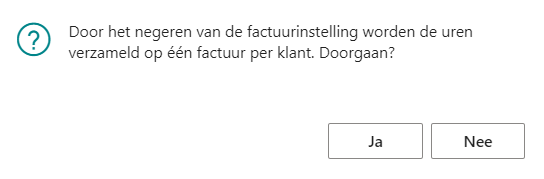
Urenfactuur direct op Vrijgegeven
Urenfacturen die via dit rapport worden gegenereerd en waarbij 1 of meer van deze 3 velden zijn ingeschakeld, krijgen de status Vrijgegeven. Met deze status is het niet mogelijk om nog factuurregels toe te voegen. Als opnieuw uren worden aangemaakt kunnen er dus geen uren meer aan de factuur worden toegevoegd.
Daarmee wordt de instelling in het veld Standaardstatus urenfacturen op de pagina Factuurinstellingen genegeerd (als in dat veld de optie Open is ingesteld).
Voorbeelden
Situatie: 2 projecten (P1 en P2) en 2 resources (A en B) die op beide projecten werken.
| Project P1 | Project P2 | |
|---|---|---|
| Factuurverzamelmethode | PROJECT | WBS |
| Factuurfrequentie | WEEK | MAAND |
| WBS-code | 1 | 2 |
| Urenstaten van resource A | Op project |
|---|---|
| Week 19 | P2 |
| Week 20 | P1 |
| Urenstaten van resource B | Op project |
|---|---|
| Week 21 | P1 |
| Week 23 | P2 |
Vervolgens worden de facturen gegenereerd.
Als de factuurinstellingen niet worden genegeerd, levert dat 4 facturen op, per periode en project:
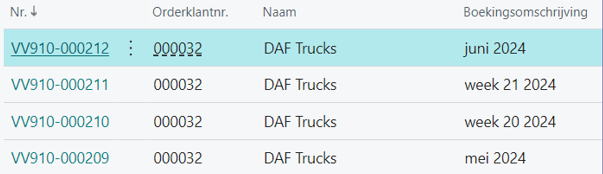
Zouden de facturen worden gegenereerd waarbij de optie Factuurfrequentie negeren is ingeschakeld, dan levert dat 2 facturen op, 1 factuur per project:

Zouden de facturen worden gegenereerd waarbij zowel Factuurfrequentie negeren als Factuurverzamelmethode negeren zijn ingeschakeld, dan levert dat 1 factuur op, met alle projecten en WBS-codes op 1 factuur:

Nog een voorbeeld, nu voor correctiefacturen.
Een resource heeft 2 geboekte urenstaten (voor hetzelfde project), beide met 40 uur. Voor de klant geldt een wekelijkse factuurfrequentie (net als een wekelijkse correctiefrequentie). De factuurverzamelmethode is per project. Het veld Correcties op aparte factuur staat ingesteld op Debet en credit scheiden.

Voor deze urenstaten zijn 2 facturen geboekt, voor elke week een factuur.
Vervolgens worden beide urenstaten gecorrigeerd naar 38 uur. Als bij het genereren van de facturen de factuurinstellingen niet worden genegeerd, levert dat 4 facturen op, gesplitst in debet en credit per week:
Beide urenstaten worden opnieuw gecorrigeerd, nu naar 36 uur.
Als bij het genereren van de facturen de optie Factuurfrequentie negeren wordt ingeschakeld, levert dat 2 facturen op, gesplitst in debet en credit maar niet per week:
Nog een correctie van beide urenstaten, naar 34 uur.
Als bij het genereren van de facturen de optie Correcties op aparte factuur negeren wordt ingeschakeld, levert dat 2 facturen op, gesplitst per week maar niet in debet en credit:
Stel dat er nog een correctie van beide urenstaten plaatsvindt, naar 32 uur.
Als bij het genereren van de facturen zowel Factuurfrequentie negeren als de optie Correcties op aparte factuur negeren worden ingeschakeld, levert dat 1 factuur op:
Filters instellen
Wilt u urenfacturen aanmaken voor bijvoorbeeld een specifieke klant en/of een specifiek project, stel dan onder Urenopbrengstpost een of meer filtervelden in.
Rapport uitvoeren
Via de knop OK
Vul de velden en klik op OK. De urenfacturen worden gegenereerd. U krijgt een melding hoeveel urenposten succesvol zijn verwerkt, hoeveel er fout zijn (indien van toepassing) en hoeveel facturen zijn aangemaakt.
Als niet alle urenposten verwerkt konden worden, kunt u een overzicht met de foutmeldingen opvragen.
De nieuwe urenfacturen staan op de pagina Verkoopfacturen, onderaan de lijst.
Via de knop Plannen
Via de knop Plannen kunt u dit rapport uitvoeren op een bepaalde datum en tijd (oftewel eenmalig uitvoeren via een taakwachtrijpost).
Zie ook BC Een rapport plannen om het later of periodiek uit te voeren.
Tip: Meer informatie over het werken met rapporten zie Microsoft Learn: Rapporten uitvoeren en afdrukken, Microsoft Learn: Rapportgegevens analyseren met Excel en XML en Microsoft Learn: Filters instellen in rapporten, batchtaken en XMLports. Voor hulp bij het zoeken van specifieke pagina's raadpleegt u Pagina's en informatie zoeken met Vertel me.
Zie ook
Veld Correcties op aparte factuur




